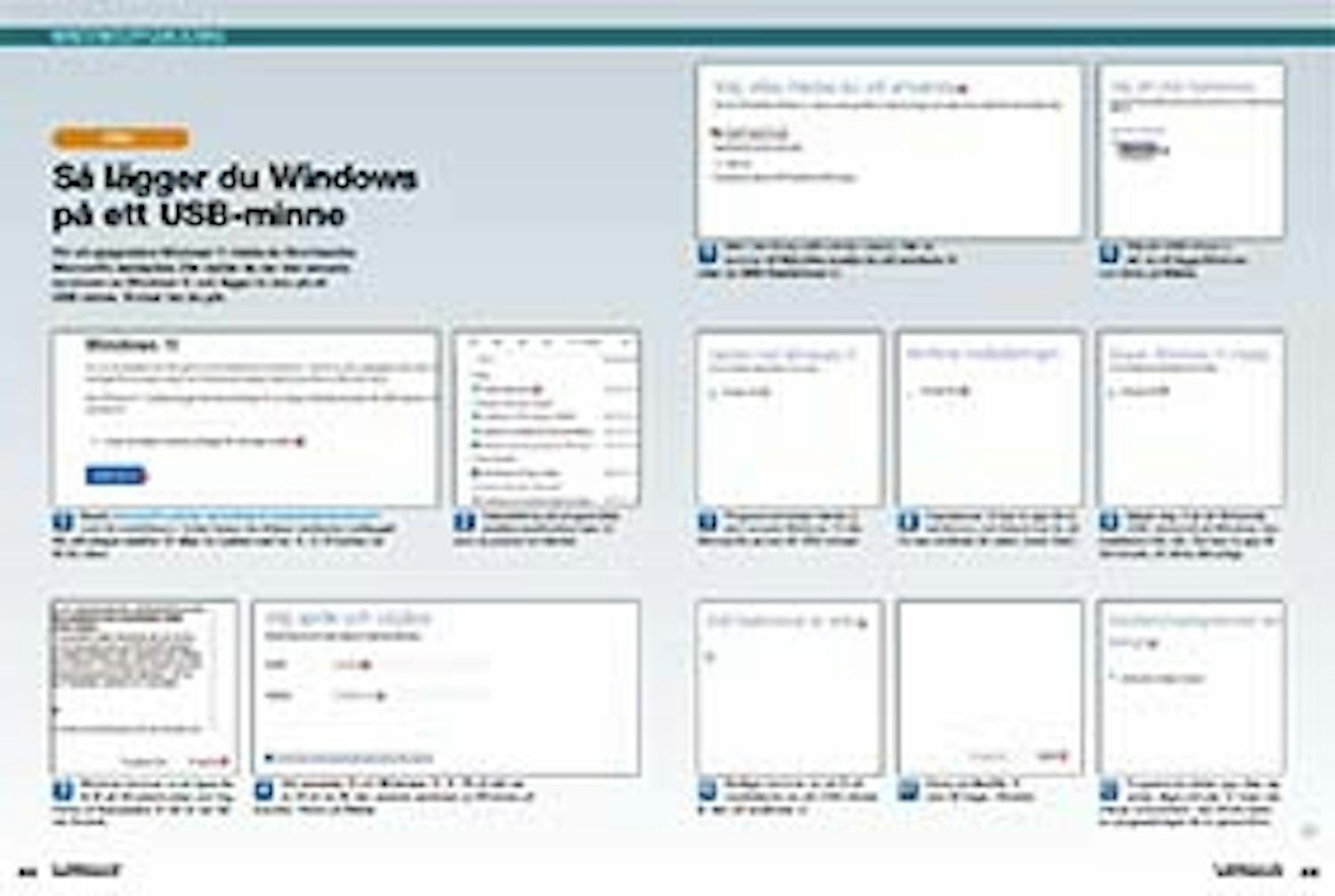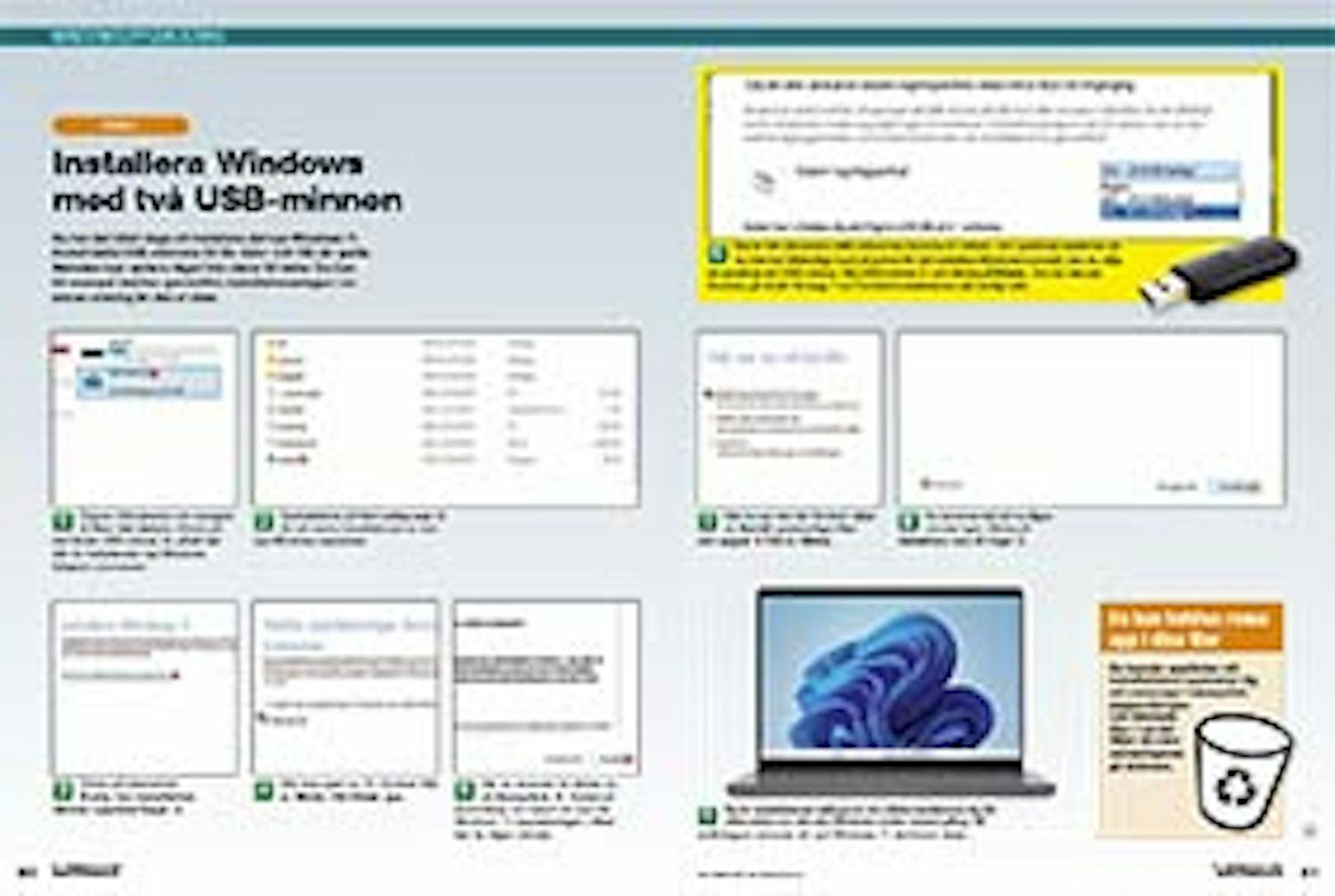Steg 1: Så lägger du Windows på ett USB-minne
Besök microsoft.com/sv-se/software-download/windows11 med din webbläsare. Under Innan du börjar använda verktyget för att skapa medier 1 väljer du Ladda ned nu 2. En fil laddas ner till din dator.
Windows kommer nu att ägna lite tid åt att förbereda saker och ting. Klicka på Acceptera 4 när du ser det här fönstret.
Välj svenska 5 och Windows 11 6. På så sätt ser du till att du får den senaste versionen av Windows på svenska. Klicka på Nästa.
Sätt i det första USB-minnet i datorn. När du kommer till Välj vilka media du vill använda 7 väljer du USB-flashminne 8.
Operationen 11 kan ta upp till en halvtimme, och ibland mer än så. Du kan använda din dator under tiden.
Nästa steg 12 är att förbereda USB-minnet så att Windows kan installeras från det. Det kan ta upp till 30 minuter, så vänta tålmodigt.
Steg 2: Installera Windows med två USB-minnen
Öppna Utforskaren och navigera till Den här datorn. Klicka på det första USB-minnet 1, alltså det där du installerade nya Windows tidigare i processen.
När du kommer hit klickar du på Acceptera 5 . Systemet kontrollerar om datorn är redo för Windows 11-uppdateringen, vilket kan ta några minuter.
Det är här ditt andra USB-minne kan komma in i bilden. Om systemet bedömer att du inte har tillräckligt med utrymme för att installera Windows normalt, kan du välja att använda ett USB-minne. Välj USB-minne 6 och klicka på Nästa. Om du inte ser fönstret, gå direkt till steg 7 och fortsätt installationen på vanligt sätt.